在使用ai进行设计并需要打印输出时,设定高分辨率是确保成品清晰、精细的重要步骤。以下是详细的设置流程。
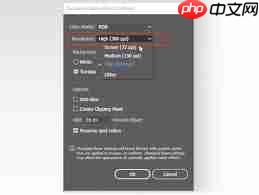
文档设置

打开AI文件后,点击“文件”菜单中的“文档设置”。在弹出的窗口中,进入“出血和辅助信息区”部分,将“顶、底、左、右”的出血值设置为适合的尺寸,通常建议为3mm左右。根据打印需求调整分辨率,一般应设为300dpi或更高。例如,宣传册、海报等印刷品使用300dpi可有效保证图像和图形的清晰度。
图像置入
若设计中包含外部置入的图片,选中图像后,打开“窗口”-“链接”面板,检查图像的链接状态,确保所有图片均已正确链接且源文件质量达标。如需提升图像分辨率,可选中图像,依次选择“对象”-“图像描摹”-“扩展”,然后点击“图像描摹选项”,将分辨率从默认的72dpi调整至300dpi甚至更高,再执行扩展操作。这样处理后的图像将以更高分辨率嵌入设计中,提升打印清晰度。
文字处理
为确保文字在打印时清晰锐利,建议对关键文本进行轮廓化处理。选中所需文字,点击“类型”-“创建轮廓”。此操作可将文字转换为矢量路径,避免因缺失字体而导致显示异常或模糊,同时保障其在任何输出设备上都能以最高质量呈现。
输出设置
在准备打印前,选择“文件”-“打印”命令。在打印设置界面中,逐一核对各项参数。确认打印页码范围、份数等基本信息准确无误。进入“输出”选项卡,确保颜色模式为CMYK,这是印刷标准色彩空间,能更真实还原设计色彩。再次确认分辨率设置为300dpi;若有专色使用需求,需正确配置专色通道。在“标记和出血”选项中,勾选“所有印刷标记”,并将出血值设置为与文档一致(如3mm),以确保裁切后边缘完整、无白边。
通过上述全面而精准的设置,可在AI中实现高质量的高分辨率打印输出,使设计作品在实体呈现时拥有卓越的视觉表现力。
以上就是ai如何设置高分辨率打印效果的详细内容,更多请关注php中文网其它相关文章!

Copyright 2014-2025 https://www.php.cn/ All Rights Reserved | php.cn | 湘ICP备2023035733号